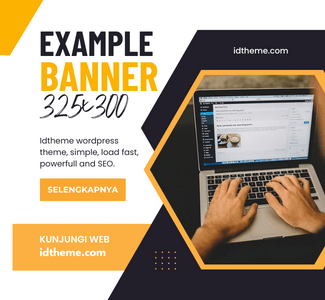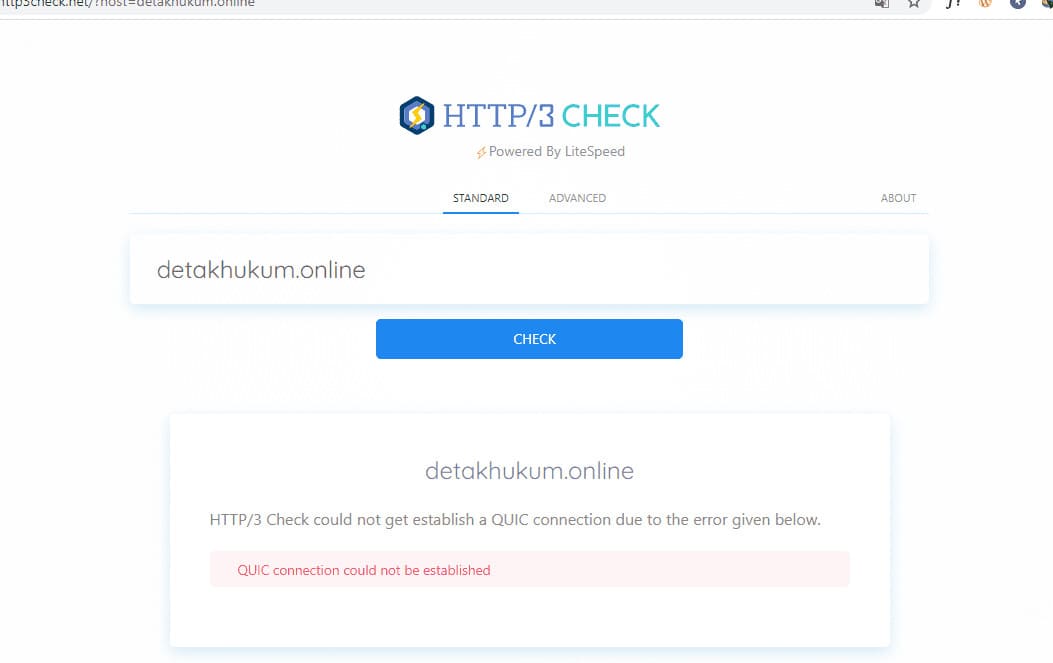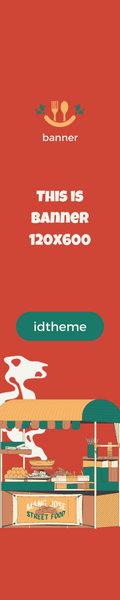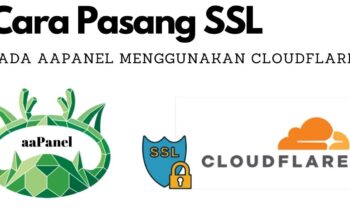Jika kalian seorang web developer dan mengelola website kalian di VPS wajib coba nih panel yang satu ini. Yups aaPanel salah satu panel kontrol yanga simple but powerful, dapat mengelola server web melalui GUI berbasis web (Graphical User Interface).
Selain power full panel yang satu ini gratis loh. Lebih dari 3.600.000 server telah memasang aaPanel di Asia.
Ditambah lagi aaPanel menyediakan fungsi satu-klik seperti instalasi satu-klik LNMP / LAMP developing environment and software. Tujuan aaPanel adalah membantu pengguna menghemat waktu penerapan, sehingga pengguna hanya fokus pada proyek mereka sendiri.
Gak cuma Apache dan Nginx, buat kalian pecinta Litespeed web server tenang di aaPanel ada kok aplikasi Openlitespeed dan kalian bisa langsung install cukup satu kali klik, jadi kalian bisa bandingkan mana yang lebih cepat Nginx atau Litespeed sebelum kamu benar-benar membuat situs web kamu online.
Oh ya jadi lupa, kali ini saya akan membagikan tutor bagaimana cara mensetting HTTP/3 Quic, Apabila kalian menggunakan openlitespeed pada aaPanel namun terkendala pengecekan HTTP/3 Quic mengalami connection error established
Mudah kok untuk caranya cukup ikuti tutorial dibawah ini:
1. Buka File Manager
Cari /www/server/panel/vhost/openlitespeed/listen/443.conf. Disitu kalian cukup menambahkan:
- sslSessionTickets 1
- enableQuic 1

2. Selanjutnya Buka Aplikasi Sys Firewall
Jika kalian belum menginstalnya kalian tinggal memasangnya terlebih dahulu di App Store nya aaPanel dan cari aplikasi Sys Firewall lalu install.
3. Setelah Terinstal Buka Aplikasi Sys Firewall
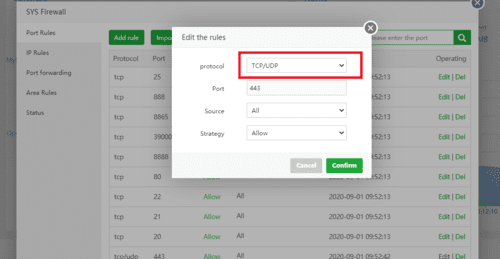
Setelah aplikasi terinstall kamu buka, lalu edit port 443 menjadi TCP/UDP, karena secara default hanya tcp yang diperbolehkan.
Setelah semua tadi kamu edit saat nya kamu restart aplikasi Openlitespeed dan kamu bisa cek kembali di https://http3check.net/ lalu masukkan nama domain dan cek kembali apakah sudah support HTTP/3 sekarang.


Jika semua telah kamu ganti dan coba tetap belum berhasil berarti ada yang salah dalam pengaturan cek kembali langkah-langkahnya lalu restart kembali Openlitespeed nya.